Анализ и практическая работа
Все созданные штрихи кисти (до двадцать пятого) страдают одним недос татком. Когда у Управляющих объектов пересекаются линии (1), мазок в подобных местах выглядит не совсем эстетично (2). Хотелось бы, чтобы пересечена выглядело, как на третьем изображении.
Исправить дело помогает белая подкладка, лишенная обводки. Она должна быть чуть выше заготовки и абсолютно одинаковой ширины. В демонстрационных целях я назначаю подкладке обводку, чтобы вы видели, из чего она созда ется и как монтируется.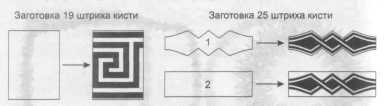
Желательно, чтобы подкладка обрисовывала конфигурацию заготовки сверху и снизу (пример 1 с заготовкой кисти 25), но можно обойтись прямоугольником (2). Практическую работу выполним двадцать пятым штрихом кисти. Вначале разберем, как создавалось изображение, продемонстрированное на с. 267 (ле вое внизу). Кругу дважды Добавляем узлы, Ломаем кривую и назначаем до вольно большую ширину линии.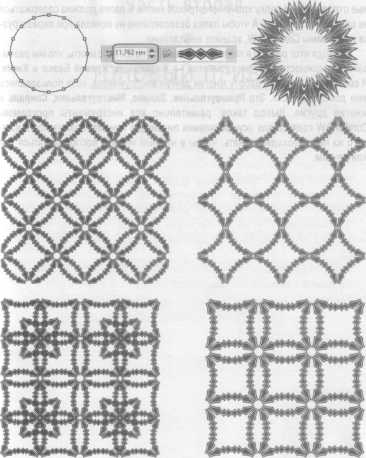
Собственные штрихи кисти должны стать важнейшей составляющей в твор честве каждого из вас. Во-первых, потому что значительно расширяют художе ственный диапазон. Во-вторых, помогают оперативно справляться с работав (особенно на заказ!). Поэтому, над чем бы вы ни работали, сразу прикидывайте нельзя ли тот или иной фрагмент использовать в качестве штриха кисти. Удар ные отправляйте в папку хранения штрихов кисти. В папке должна содержатьс i не одна сотня штрихов. А чтобы папка безвозвратно не исчезла при перезагруз ке программы CorelDRAW, храните ее отдельно. Подводя итог работы в линейном приеме, хочется напомнить, что мы разби рали возможности трех инструментов — Карандаша, Кривой Безье и Кисти И совсем не вникали в работу многих других инструментов, хотя пользовалис: ими довольно часто. Это Прямоугольник, Эллипс, Многоугольник, Спираль . многие другие. Вывод таков: решительно все инструменты программь CorelDRAW годятся для осуществления линейного приема, возможности каж дого из них необходимо знать, чтобы в нужный момент воспользоваться тег/ или другим.